系统下载推荐
当前位置:主页 > 系统教程 > 小编演示win10系统“网络连接”查看的办法

win10系统是很多电脑用户首选的装机系统,然而有不少用户在使用过程中可能会碰到win10系统“网络连接”查看的情况。大部分用户电脑技术都是菜鸟水平,面对win10系统“网络连接”查看的问题,无法自行解决。不少用户都来咨询小编win10系统“网络连接”查看要怎么处理?其实可以根据以下步骤“win+R”组合键打开运行对话框然后输入“cmd”如下图红框所示,再点击“确定”按钮; 在出现的CMd命令行中执行“ncpa.cpl”命令后,也可以进入到操作系统的“网络连接”中;这样的方式进行电脑操作,就可以搞定了。下面就和小编一起看看解决win10系统“网络连接”查看问题详细的操作步骤:
方法一:使用“ncpa.cpl”命令打开网络连接
“win+R”组合键打开运行对话框然后输入“cmd”如下图红框所示,再点击“确定”按钮;
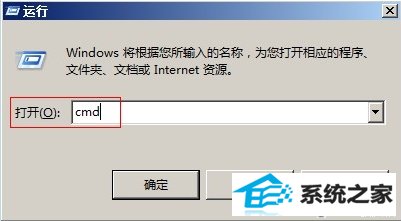
在出现的CMd命令行中执行“ncpa.cpl”命令后,也可以进入到操作系统的“网络连接”中;
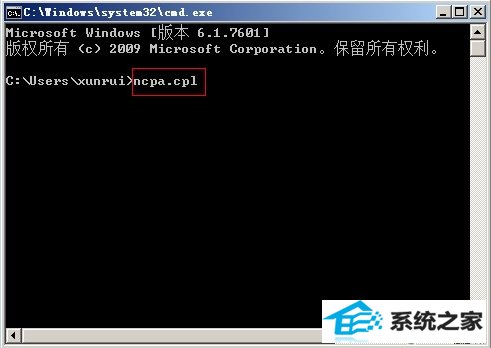
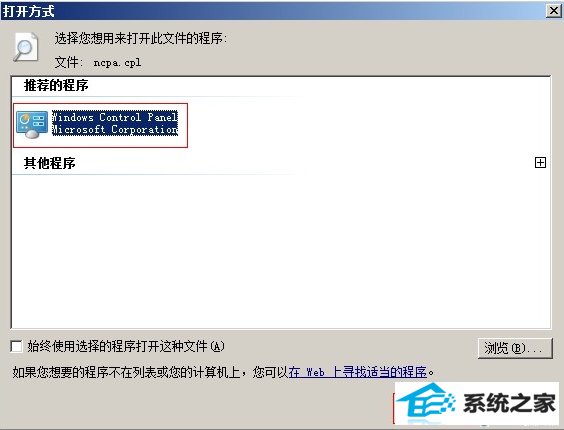
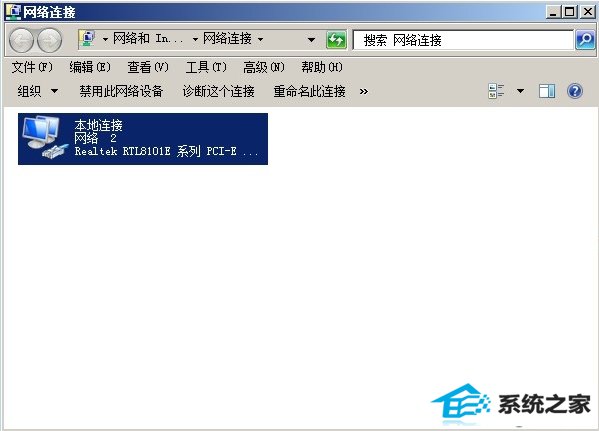
方法二:从win 7控制面板中打开“网络连接”
在控制面板中点击“网络和internet”按钮,如下图红框所示;
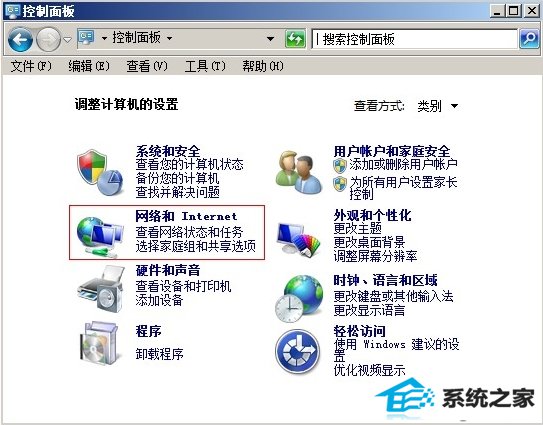
接着点击“查看网络状态和任务”,如下图所示;
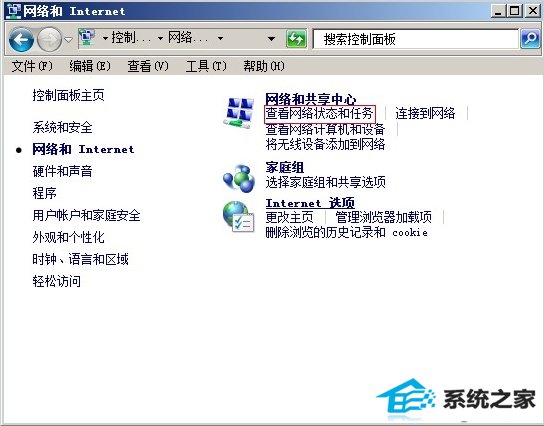
再点击左边栏目“更改适配器设置”,就能进入到win 7的“网络连接”。
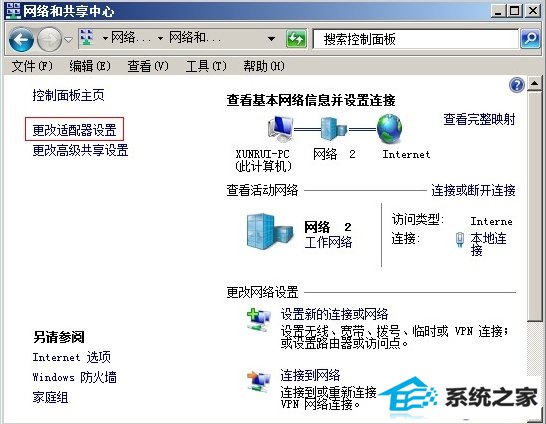
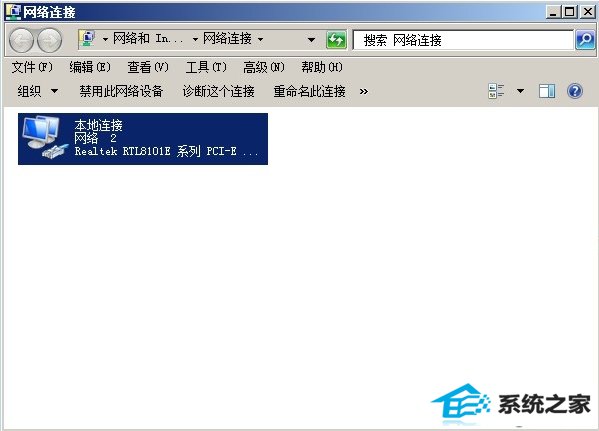
方法三:从win 7的桌面上打开“网络连接”
点击win 7桌面右下角的网络连接图标,如下图所示,最下面红框中的图标,然后再点击上面红框中的“打开网络和共享中心”;

再点击左边栏目“更改适配器设置”,就能进入到win 7的“网络连接”;
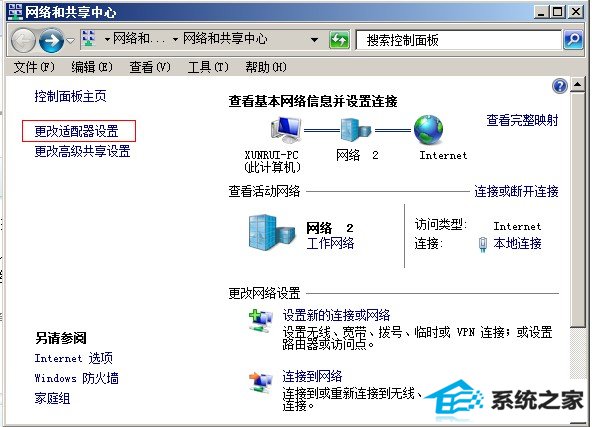
执行完上面的操作后,也能进入到win 7的“网络连接”。
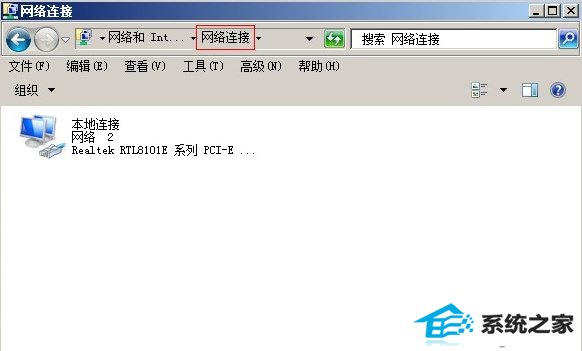
系统下载推荐
系统教程推荐